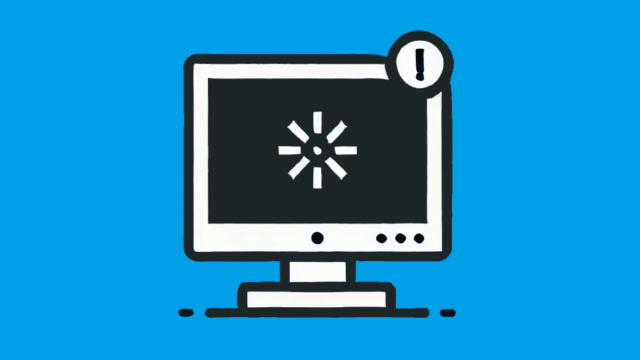Windowsでエラーコード「1073740791」が発生し、特定の操作ができなくなることがあります。このエラーは、システムファイルの破損や管理者権限の不具合が原因で発生することが多いです。
本記事では、エラーの主な原因と具体的な解決策を詳しく解説します。場合によっては自力での対処が難しいこともあるため、重要なデータが保存されている方は専門業者に問い合わせることをおすすめします。
目次
エラーコード1073740791の主な原因
このエラーは、以下のような原因によって引き起こされることがあります。
管理者権限の不具合
管理者権限が正しく機能しない場合、システム操作がブロックされ、エラー1073740791が発生することがあります。
システムファイルの破損
Windowsの重要なシステムファイルが破損していると、正常な動作ができなくなり、エラーが発生します。システムファイルの破損などが原因の場合、無理な操作で状況を悪化させることもあります。逆に、HDDやSSDが物理的に故障している場合、そのまま修復操作を試みると、データが完全に消えてしまうことがあります。そのため、データ復旧専門業者に相談し、正確な診断と安全な対処を行うことをおすすめします。
Windowsアップデートの不具合
Windowsの更新が正しく適用されない場合、システムの動作が不安定になり、エラーが発生することがあります。
ソフトウェアやドライバの競合
特定のアプリや古いドライバが原因で、システムに問題が発生することがあります。
エラー1073740791の対処法
以下の方法を順番に試し、エラーが解消するか確認してください。
SFCとDISMスキャンを実行
システムファイルを修復することで、エラーを解消できる可能性があります。
- Windowsキーを押し、「cmd」と入力
- 「コマンドプロンプト」を右クリックし、「管理者として実行」を選択
- 以下のコマンドを入力し、Enterキーを押す
sfc /scannow - スキャン完了後、以下のコマンドを実行
DISM /Online /Cleanup-Image /RestoreHealth - PCを再起動し、エラーが解消されたか確認
新しい管理者アカウントを作成
管理者権限の不具合を回避するため、新しい管理者アカウントを作成します。
- 「設定」→「アカウント」→「家族とその他のユーザー」に移動
- 「その他のユーザーを追加」をクリック
- 新しいユーザーを作成し、アカウントの種類を「管理者」に変更
- 新しいアカウントでログインし、エラーが解消されているか確認
クリーンブートを実行
ソフトウェアやドライバの競合が原因の場合、クリーンブートで解決できます。
レジストリの変更(応急処置)
特定のケースでは、レジストリの「EnableLUA」を無効化することで解決する場合があります。
- 「Windowsキー + R」を押し、「regedit」と入力しEnter
- 以下のキーに移動
HKEY_LOCAL_MACHINE\SOFTWARE\Microsoft\Windows\CurrentVersion\Policies\System - 「EnableLUA」をダブルクリックし、値を「0」に変更
- PCを再起動し、エラーが解消されたか確認
Windowsアップデートまたは再インストール
システム自体に問題がある場合、Windowsの最新バージョンにアップデートするか、再インストールが必要です。
エラー1073740791は、管理者権限やシステムファイルの問題が原因で発生することが多いため、適切な対処法を試して解決を目指しましょう。
自力で対応できない場合はデータ復旧の専門業者に相談する

自力で対応できない場合や、機器が物理的に破損している場合、個人での修復は困難です。重要なデータが含まれている場合、データ復旧専門業者に依頼するのが最も安全です。
データ復旧業者では、問題の根本原因を特定し、安全にデータを回復する最善の方法を提案できます。デジタルデータリカバリーでは、相談から初期診断・お見積りまで24時間365日体制で無料でご案内しています。まずは復旧専門のアドバイザーへ相談することをおすすめします。
デジタルデータリカバリーの強み
 デジタルデータリカバリーは、「データ復旧専門業者として14年連続国内売上No.1」の実績を誇る信頼できる業者です。
デジタルデータリカバリーは、「データ復旧専門業者として14年連続国内売上No.1」の実績を誇る信頼できる業者です。
一部復旧を含む復旧件数の割合は91.5%(内、完全復旧57.8%。復旧件数割合=データ復旧件数/データ復旧ご依頼件数。2023年10月実績)を誇り、これまでに他社で復旧が難しいとされた機器についても、これまでに7,300件以上のご相談をいただいています。諦める前に、大切なデータを取り戻すチャンスをぜひデジタルデータリカバリーにお任せください。
初期診断・相談・見積まで無料で対応可能
初期診断とは、機器に発生した障害の原因を正確に特定し、復旧の可否や復旧方法を確認する工程です。デジタルデータリカバリーでは、経験豊富な技術者が「初期診断」を行い、内部の部品にダメージを与えることなく問題を見つけます。
データ障害のパターン15,000種類以上もありますが、「ご相談件数46万件超」(算出期間:2011年1月1日~)を持つ当社は、それぞれの障害原因をデータベースから即座に情報を引き出し、原因を正確に特定できる体制を整えています。
よくある質問
いえ、かかりません。当社では初期診断を無料で実施しています。お客様の機器に初期診断を行って初めて正確なデータ復旧の費用がわかりますので、故障状況を確認しお見積りをご提示するまで費用は頂いておりません。
※ご郵送で機器をお預けいただいたお客様のうち、チェック後にデータ復旧を実施しない場合のみ機器の返送費用をご負担頂いておりますのでご了承ください。
機器の状態によって故障の程度が異なりますので、復旧完了までにいただくお時間はお客様の機器お状態によって変動いたします。
弊社は、復旧完了までのスピードも強みの1つで、最短即日復旧・ご依頼の約8割を48時間以内に復旧完了などの実績が多数ございます。ご要望に合わせて柔軟に対応させていただきますので、ぜひご相談ください。
営業時間は以下の通りになっております。
365日24時間、年中無休でお電話でのご相談・復旧作業・ご納品・アフターサービスを行っています。お困りの際は是非ご相談ください。
電話受付:0:00~24:00 (24時間対応)
電話番号:0800-333-6302
来社受付:9:30~21:00
復旧できる可能性がございます。
弊社では他社で復旧不可となった機器から、データ復旧に成功した実績が多数ございます。 他社大手パソコンメーカーや同業他社とのパートナー提携により、パートナー側で直せない案件を数多くご依頼いただいており、様々な症例に対する経験を積んでおりますのでまずはご相談ください。
この記事を書いた人

デジタルデータリカバリー データ復旧エンジニア
累計相談件数46万件以上のデータ復旧サービス「デジタルデータリカバリー」において20年以上データ復旧を行う専門チーム。
HDD、SSD、NAS、USBメモリ、SDカード、スマートフォンなど、あらゆる機器からデータを取り出す国内トップクラスのエンジニアが在籍。その技術力は各方面で高く評価されており、在京キー局による取材実績も多数。2021年に東京都から復旧技術に関する経営革新優秀賞を受賞。